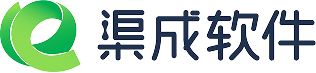-
1. 安装渠成
- 1.1 快速安装
- 2. 渠成介绍
-
3. 安装应用
- 3.1 安装应用
- 4. 平台使用
- 5. 命令行工具
-
6. 解决方案
-
6.1. 服务对接
- 6.1.1 生成 Gitlab 访问令牌
- 6.1.2 创建 Gitlab 操作用户
- 6.1.3 生成 Gitea 访问令牌
- 6.1.4 创建 Gitea 操作用户
- 6.1.5 对接 Sonarqube 服务
- 6.1.6 对接 Jenkins 服务
-
6.1. 服务对接
- 7. 问题排查
创建 Gitlab 操作用户
- 2023-03-09 16:04:26
- 祁世垚
- 8635
- 最后编辑:祁世垚 于 2023-03-23 10:37:38
- 分享链接
本文介绍如何在 Gitlab 服务里创建一个用户
目的
如果要把 Gitlab 和 Jenkins 做对接,jenkins 需要执行 git 命令来拉取代码。 所以需要将 Gitlab 里用户的凭据填到 jenkins 配置里。
步骤
根据 git 协议类型有所不同。
- http(s) 需要 git 用户名和密码
- ssh 需要将本地 ssh 公钥提交到 git 服务器
目前平台只提供 http(s) 协议拉取,需要提供用户名和密码。
通过 gitlab 管理员来操作
创建用户
进入管理中心 -> 用户管理 页面,即 <your gitlab server>/admin/users
点击右上角新用户按钮
用户名可以起个好分辨的,比如devops-bot, 或是其它你喜欢的。
访问类型那里,可以选中管理员角色,也可以选择普通角色,这就需要在各个分组里为该用户添加权限了。
密码,gitlab 一般会在该用户首次登录时要求修改密码,此处先简单设置即可。
如图所示如下,邮件地址改成真实地址。
此时已经创建好了用户,但还需要用该用户做一次登录, 并且重置下密码,才能真正使用。
发表评论